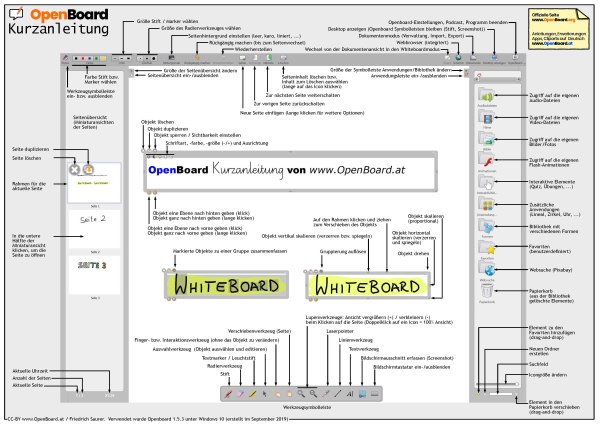Seit einiger Zeit ist die neue Version von OpenBoard auf der offiziellen Homepage >> zum Download bereit.
Die wichtigsten Neuerungen sind auf der Downloadseite zusammengefasst. Für den praktischen Einsatz:
- Auf den Microsoft Surface Geräten* >> wird die Druckempfindlichkeit der Stifte unterstützt (so wie bei z.B. bei Wacom Geräten)
- Die neue App Papier (dzt. noch auf französisch, aber problemlos einsetzbar) kann verschiedenste Hintergründe generieren.
Tipp: Die Openboard-Zusatzanwendungen werden bei der Neuinstallation entfernt. Bitte vorher sichern bzw. nach der Installation wieder einspielen.
*) Affilate-Link
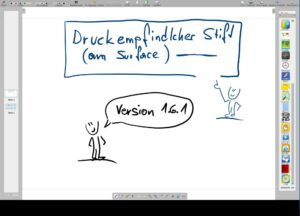
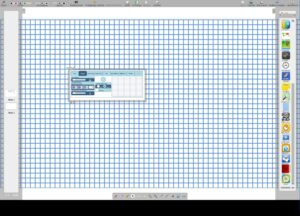
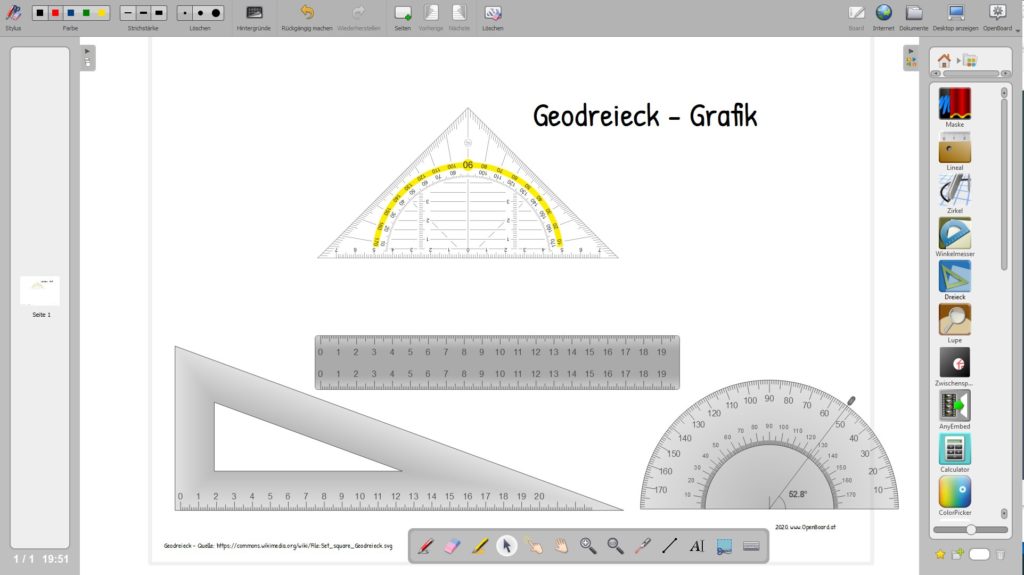
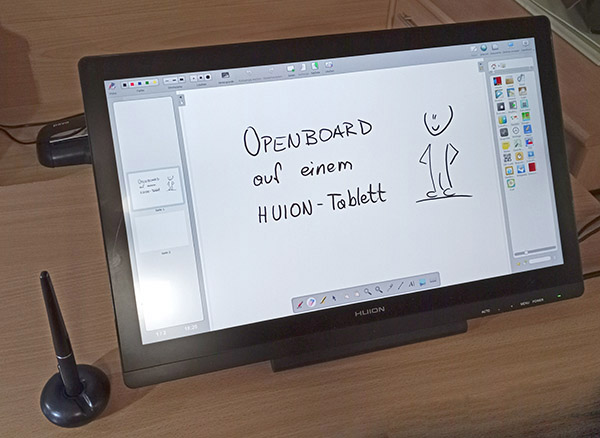

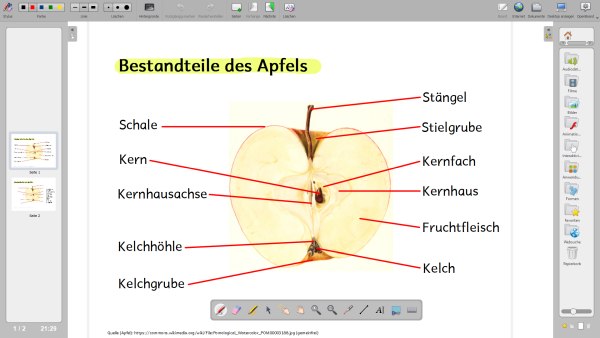
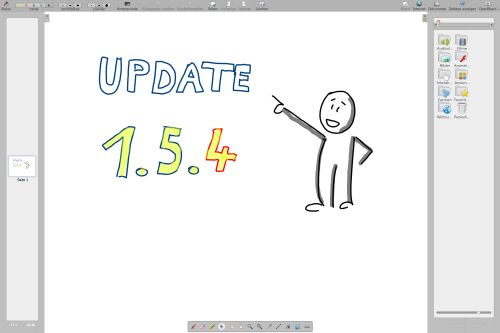

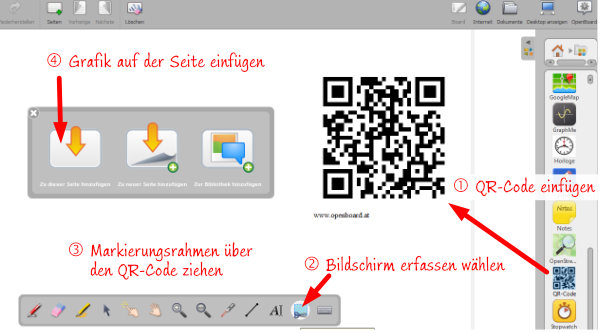
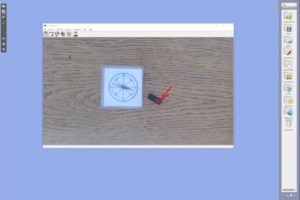 Um in Openboard auf Livevideos zeichnen zu können (z.B. aus einer Dokumentenkamera) sind folgende Schritte notwendig:
Um in Openboard auf Livevideos zeichnen zu können (z.B. aus einer Dokumentenkamera) sind folgende Schritte notwendig: